Tüm Microsoft Office Suite uygulamaları şablona sahiptirdestek; Kilitlenmiş veya önceden belirlenmiş bir renk şemasıyla tamamlanmış standart bir belge düzeni oluşturabilir, kenar boşluklarını ve düzenleri ayarlayabilir ve bunu şablon olarak kaydedebilirsiniz. Office Suite'teki uygulamalar önceden yüklenmiş birçok renk şemasıyla birlikte gelir, ancak sizin için yeterli değilse, her zaman kendinizinkini yapabilirsiniz. Renkler ve renk şemaları söz konusu olduğunda, bir temanın varsayılan renklerini, varsayılan renklerden birinin gölgesini kullanma veya özel bir renk seçme seçeneğiniz vardır. Şirketinizin renklerini belgede kullanmaya çalışıyorsanız, bir rengin RGB değerleriyle tam eşleşmeyi burada bulabilirsiniz.
İlk önce, hangi renkleri kullanmak istediğinizi belirleyin. Pixlr gibi bir çevrimiçi uygulamayı kullanabilir ve şirket logonuzda veya bir şirket bülteninde kullanılan farklı renklerin RGB değerlerini seçebilirsiniz.
Renkleri elde ettikten sonra bir Office uygulamasını açın.belgesi. Bu yazı uğruna MS Word ile çalıştık. Bir renk ayarlamak için, diyelim ki, yazı tipi araçları kutusundaki Giriş sekmesinde Metin Rengi düğmesini tıklatın. ‘Standart Renkler’ bölümünün altında ‘Diğer Renkler…’ düğmesini tıklayın.

Bir ‘Renkler’ kutusu açılacaktır. Kutudaki "Özel" sekmesine geçin ve Renk modelinin RGB olarak ayarlandığından emin olun. Kullanmak istediğiniz renk için sahip olduğunuz RGB değerlerini kullanın ve bunları Kırmızı, Yeşil ve Mavi alanlarına ayarlayın. Tamam'ı tıkladığınızda renk metne uygulanır. Bunu 'Doldur' ve 'Öne Çıkanlar' renk seçenekleri için tekrarlayabilirsiniz. Devam edin ve belgedeki diğer öğelerin rengini ayarlayın ve ileride kullanmak üzere şablon olarak kaydedin.
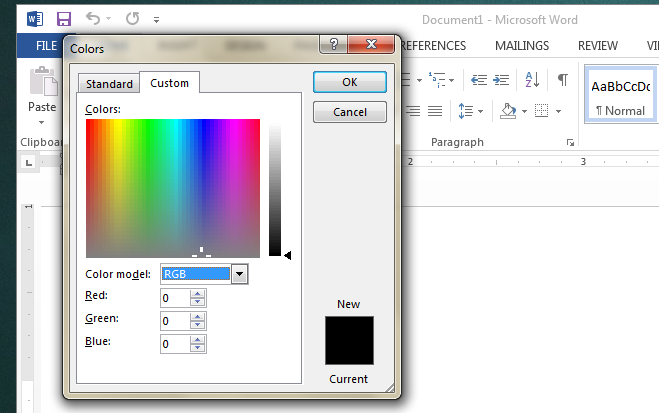
Görsel olarak renk, tam olarak şirketinizin logosu / resmi belgesinden seçtiğinize benzeyecektir. Yazdırma sırasında, MS Office uygulamalarının nasıl yazdırıldığına bağlı olarak biraz farklılık gösterebilir.













Yorumlar